Imao sam takvu situaciju da pri promjeni operativnog sustava nisam znao kako prikazati skrivene mape u sustavu Windows 7. Prije sam imao XP, i nije bilo posebnih problema s njim.
Sedam je doživio ogromne promjene koje su ga razlikovale od prethodnih operativnih sustava. Morao sam malo kopati da shvatim osnovne postavke. Sada ću vam pokazati nekoliko načina za otvaranje skrivenih mapa, budući da su u sustavu Windows 7 one prema zadanim postavkama nevidljive. Prije početka postupka možete provjeriti rezultate slijedeći preporuke. U članku ćemo proći standardne softverske metode i koristiti naredbeni redak.
Standardne preporuke za prikaz skrivenih mapa i datoteka u sustavu Windows 7
Prvo morate pronaći prozor u kojem je ova opcija omogućena, morate učiniti nešto od sljedećeg:
1. Pokrenite Explorer (moje računalo), u prozoru koji se otvori kliknite na "rasporedi". Zatim odaberite "Opcije mape i pretraživanja".
2. Pritisnite “start” i upišite “settings” u pretragu. Kada je popis napravljen, odaberite element prikazan na snimci zaslona u nastavku.
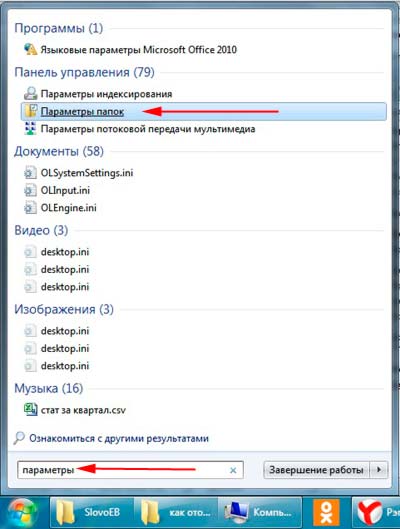
3. Pritisnite "Start" -> "Upravljačka ploča". Zatim provjerite jesu li omogućene "velike ikone" ili "male ikone", a zatim možete potražiti postavku "opcije mape".
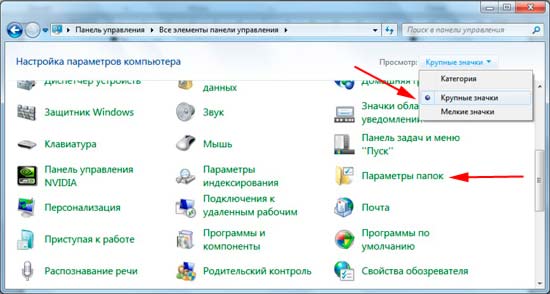
4. U prozoru Explorer pritisnite tipku ALT, vidjet ćete dodatni izbornik između trake putanje i glavnog izbornika. Odaberite "usluga" -> "".

Nakon korištenja jedne od metoda, pred vama će se otvoriti prozor s 3 kartice, idite na drugu, koja se zove "pogled". Pomaknite traku za pomicanje prema dolje i označite opciju "prikaži skrivene datoteke, mape i pogone". Obavezno kliknite gumb PRIMIJENI, zatim OK.
Napomena: ako želite da svi elementi budu vidljivi, provjerite je li potvrdni okvir "sakrij zaštićeno" poništen sistemske datoteke».

Kao što vidite, prikazivanje skrivenih mapa u sustavu Windows 7 uopće nije teško. Da biste bili sigurni u rezultat, idite na pogon sustava i pokušajte pronaći skrivene mape koje su se pojavile i imaju blijedu nijansu. 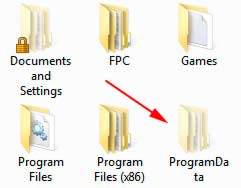
Postoji još jedna zanimljiva metoda s . Da biste to učinili, pokrenite cmd i unesite naredbu:
U trenutnom imeniku bit će prikazane sve skrivene mape i datoteke. Ako želite promijeniti trenutni lokalni disk, koristite naredbu:
Cd/d slovo lokalnog pogona:
Primjer prikazuje prijelaz s pogona C na D. Za prelazak na direktorij unesite sljedeći izraz:
Naziv CD-a/mape
Nakon što odaberete željeni direktorij, unesite prvu naredbu.

Korištenje total commandera
Kao što znate, total commander je alat za rad s datotekama i mapama. Po mom mišljenju, puno progresivniji od standardnog dirigenta. Na njegovom primjeru analizirat ćemo uključivanje skrivenih elemenata.
- Run total commander.
- Iz izbornika na vrhu odaberite “konfiguracija” -> “postavke”.
- U prozoru koji se otvori kliknite na "Sadržaj ploče".
- Označite okvire "prikaži skrivene datoteke" i "prikaži sistemske datoteke".
Pritisnite PRIMIJENI i OK.

Nakon dovršetka algoritma radnji, skriveni elementi bit će označeni crvenim uskličnikom.
Sve preporuke rade i pomoći će prikazati skrivene mape i datoteke u sustavu Windows 7. Na vama je hoćete li koristiti jedno ili drugo. Želio bih istaknuti standardne metode i korištenje total commandera, što se tiče cmd-a, ovo je prilično edukativna informacija.
U nekim slučajevima korisnik jednostavno treba vidjeti skrivene mape sustava. To se događa prilikom instaliranja raznih dodataka igrama, mijenjanja programa ili jednostavno duboko čišćenje sustava. Ako samo jednom ili dvaput trebate otići u mapu sustava, bolje je sakriti je nakon toga. Na taj ćete se način zaštititi od slučajnog brisanja važnih sistemskih datoteka, njihove promjene i premještanja: sve ove radnje su pune Windows greške 7. Pokušajte sami konfigurirati prikaz skrivenih mapa slijedeći jednostavne i jasne upute u ovom članku.
Idite na upravljačku ploču. Da biste to učinili, kliknite na ikonu Start u Exploreru, zatim odaberite redak "Upravljačka ploča" na desnoj strani izbornika koji se pojavi. Prikaz po kategorijama, a ne ikonama. Ova opcija je s desne strane gornji kut prozor.Kliknite odjeljak "Izgled i personalizacija".

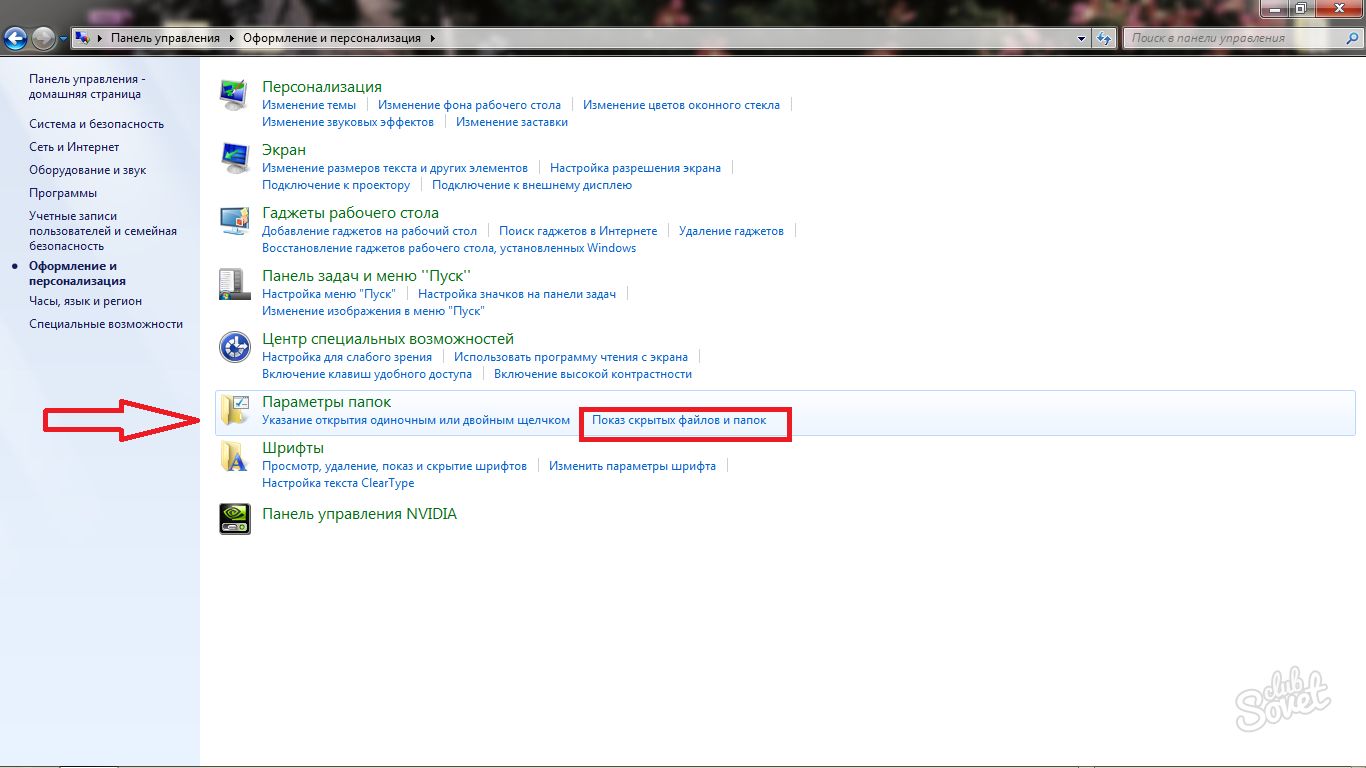
- Parametri za njihovo otvaranje i preklapanje.
- Odgovor sustava na klikove na mape.
- Prikaz mapa.
Osim toga, na ovoj kartici možete odmah vratiti sve izvorne postavke mape koje je sustav postavio prema zadanim postavkama.
Morate otići na karticu "Prikaz".
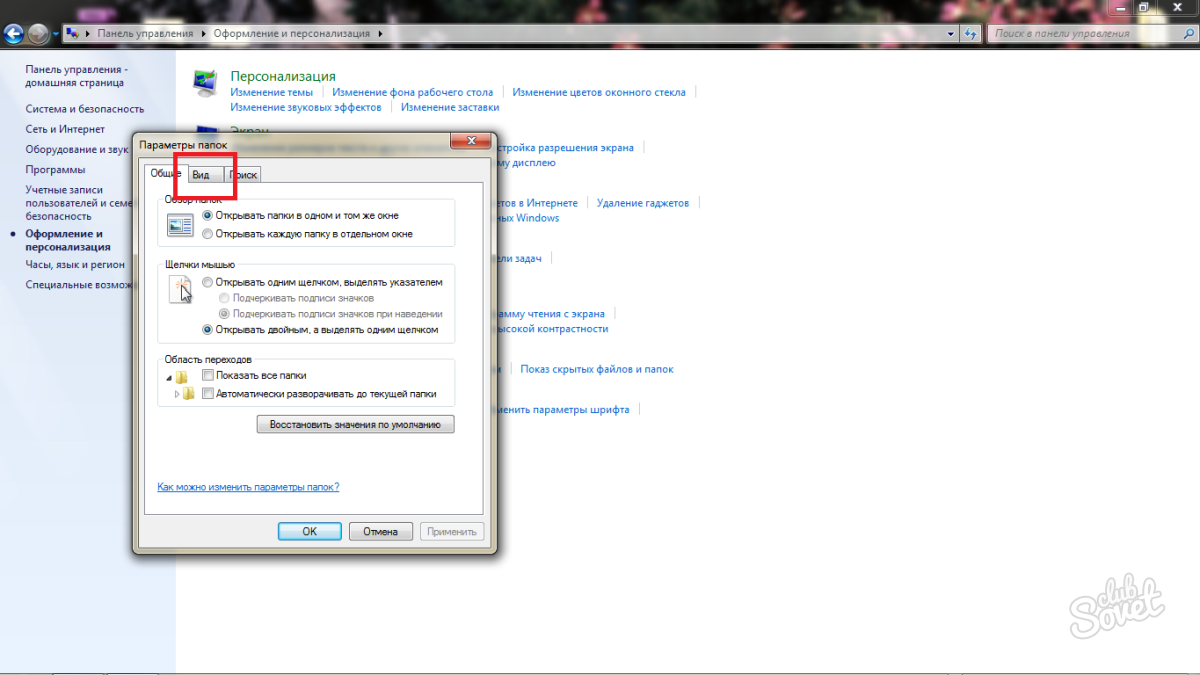
Kliknite "U redu", a zatim "Primijeni".
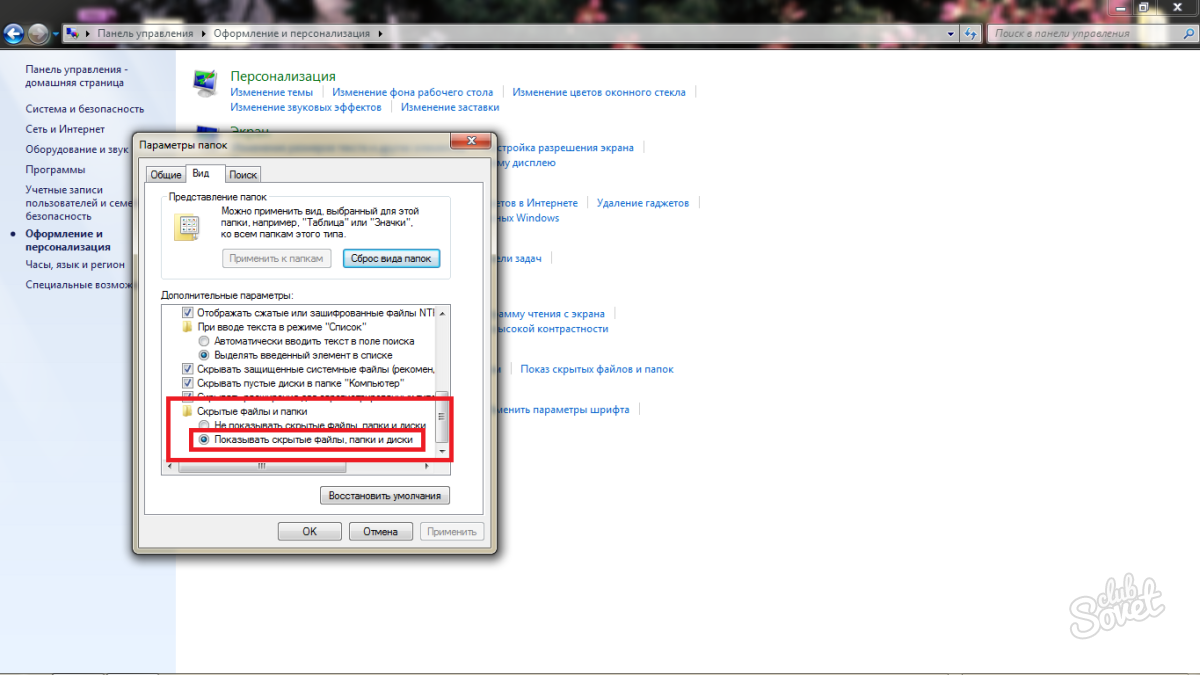

Tako jednostavno možete prilagoditi zaslon sistemske mape na računalu ili prijenosnom računalu s operativnim sustavom Windows 7. Ako imate novije verzije OS-a, onda se ovaj algoritam odnosi na njih. Morate slijediti točno isti put, ali neka imena linija mogu biti drugačija, zajedno s novim sučeljem sustava.
svi Windows verzije Prema zadanim postavkama, neke su datoteke skrivene, uglavnom one koje su odgovorne za rad sustava. Ova mjera vam omogućuje da zaštitite sistemske datoteke i mape od nezakonitih radnji od strane neiskusnog korisnika. Uostalom, njihovo brisanje može dovesti do kvarova Windows rade, a ponekad nedostaje pogreška pokretanja sustava kao što je NTLDR.
Međutim, zlonamjerni i špijunski softver Oni također stvaraju nevidljive datoteke, što ih čini teškim za otkrivanje i brisanje. Stoga otvaranje pristupa njima ima svoje prednosti i pomaže u rješavanju problema uzrokovanih neželjenim nevidljivim datotekama.
Kako pristupiti skrivenim podacima putem File Explorera
Postoji nekoliko opcija za otvaranje skrivenih datoteka i mapa u sustavu Windows XP/7/8/10. Da biste to učinili, u sustavu Windows XP kliknite ikonu Moje računalo, odaberite Alati i otvorite "Mogućnosti mape", zatim idite na karticu "Prikaz" i označite redak "Prikaži skrivene datoteke".
U Windowsima 7 gotovo je sve isto. Idite kroz Start do prozora "Upravljačka ploča" i odaberite odjeljak "Mogućnosti mape". Zatim idite na "Pogled". Pronađite redak "Prikaži skrivene datoteke" i potvrdite okvir. Za spremanje promjena kliknite na gumb "Primijeni". Svi skriveni podaci bit će prikazani na ekranu. Da biste ponovno sakrili mapu, slijedite iste korake, a zatim uklonite kvačicu s retka "Prikaži skrivene datoteke".
Za prikaz skrivenih podataka u sustavu Windows 8 ili 10 pritisnite Win+E. U prozoru Explorera odaberite Pogled, zatim Prikaži i Sakrij. Odaberite potvrdni okvir "Skriveni elementi".
Ako nakon gornjih koraka nevidljiva mapa još uvijek nije prikazan, pokušajte poništiti odabir retka "Sakrij sistemske datoteke". Ali tu treba biti oprezan, jer sistemski disk(u većini slučajeva na C:), prikazat će se sve sistemske skrivene datoteke, brisanjem ili mijenjanjem što može izazvati dosta problema u radu operativnog sustava. Prije brisanja bilo čega na ovom disku, prvo ih morate sakriti, ili ako ih čistite ručno, nemojte označavati prozirne datoteke i mape za brisanje.
Postoji još jedan način prikazivanja nevidljivih podataka na vašem računalu kroz uređivač registra, ali ovaj je način prikladniji za napredne korisnike koji bolje razumiju kako operativni sustavi rade.
Kako mapu učiniti nevidljivom
Često se javljaju situacije kada trebate blokirati pristup svojim osobnim podacima. Na primjer, ne želite prikazati svoje podatke na poslu. Ovo također može biti korisno za kućno računalo ako ga koriste članovi vaše obitelji. A ako je u poznatom sustavu Windows XP sve prilično jednostavno, onda u sustavu Windows 7/8/10 postoje neke nijanse.
Mnogi korisnici na svom računalu pohranjuju osobne podatke koje ne žele nikome pokazati - bilo kakve materijale s posla, osobne bilješke, zbirke fotografija, videa itd. Kako biste sakrili svoje osobne podatke, trebali biste postaviti status mape na skriveno.
Sam postupak skrivanja nije kompliciran i traje malo vremena. Da biste sakrili mapu, desnom tipkom miša kliknite na nju i odaberite "Svojstva" s padajućeg izbornika. U prozoru koji se otvori obratite pozornost na odjeljak "Atributi". Označite atribut Sakrij i kliknite Primijeni. Nakon toga, mapa će nestati.
Na taj smo način podatke sakrili, tako da sada nikome neće biti dostupni, osim, naravno, ako nitko ne zna za njihovo postojanje.
Da biste prikazali skrivenu mapu, prođite kroz gore navedene točke u ovom članku.
Sada znate kako sakriti ili prikazati skrivene podatke na Windows primjeri XP/7/8/10. Općenito, to nije tako teško učiniti kao što mislite.
Ne zna svatko kako sakriti objekte u sustavu Windows. Mnogi ljudi čak i ne sumnjaju u postojanje takve funkcije, pa se skrivaju ili, obrnuto, pokazuju skrivene Windows datoteke 7 - ne baš jednostavan zadatak za njih. Prikladno je staviti sve osobne podatke u takve mape koje želite sakriti od javnog gledanja ili zaštititi pristup njima kako se ne bi slučajno izbrisali. Također, mnoge su mape sa sistemskim datotekama skrivene prema zadanim postavkama. Sakrivanje sistemskih datoteka vrlo je važna funkcija, jer ako bi netko od korisnika slučajno izbrisao takvu datoteku, sustav bi jednostavno mogao "umrijeti". Morat će se ponovno instalirati. Također, brisanje skrivenih datoteka može utjecati na neke programe. U principu, proces nije jako kompliciran, ali nije baš ugodan. Ako se ne bojite što biste slučajno mogli izbrisati nepotrebna datoteka ili mapu, možete omogućiti prikaz skrivenih mapa. Međutim, to poništava cijelu svrhu skrivenih datoteka, jer ako su ionako vidljive, nema smisla ostaviti ih skrivene.
Ako uključite vidljivost skrivenih predmeta, oni će se pojaviti pored svih ostalih datoteka. Izgledom se skrivene datoteke u sustavu Windows 7 razlikuju samo po tome što su njihove ikone (sličice) gotovo potpuno prozirne. Unutra se nalaze obične datoteke, ali korijenske mape i dalje se pojavljuju skrivene.

Učiniti ih vidljivima u sustavu Windows 7 prilično je jednostavno. Da biste prikazali skrivene datoteke u sustavu Windows 7, trebali biste otići ravno na upravljačku ploču. Svaki korisnik zna gdje se nalazi. Na kartici Pogled, Mogućnosti mape odaberite Prikaži skrivene datoteke. Windows 7 - vrlo povoljno operacijski sustav. I stoga, kao što vidite, ovu funkciju pali se vrlo brzo i jednostavno. Postoji još jedan način da vidite skrivene datoteke u sustavu Windows 7. Možda je čak i lakši. Da biste to učinili, morate odabrati karticu "Alati" u gornjem izborniku Explorera, a zatim odabrati stavku "Mogućnosti mape". Možda ne vidite glavni izbornik Explorera. U tom slučaju pritisnite tipku "Alt" nakon uključivanja programa.
Postoji i treći način za pregled skrivenih datoteka u sustavu Windows 7. Sasvim je jednostavno. Ako koristite upravitelj datoteka Total Commander, tada možete koristiti njegovu funkcionalnost da biste vidjeli skrivene datoteke u sustavu Windows 7. U izborniku programa trebate odabrati “Konfiguracija”, a zatim “Postavke”. Na lijevoj strani prozora koji se pojavi odaberite "Sadržaj ploče". Na popisu opcija s lijeve strane označite okvir pored odgovarajućeg retka. Zapamtite da uključivanjem prikaza skrivenih mapa otvarate pristup sistemskim datotekama, a ako jedno od djece koristi ovo računalo, takva radnja može dovesti do ne sasvim sigurnog ishoda.

Skrivene mape također su povezane s razne uređaje spojen na računalo. To znači da često, kada povežete player ili telefon s računalom, možete vidjeti da na njima postoje čudne prazne skrivene mape. Njihova prisutnost nije problem, samo što kontrolni sustavi ovih uređaja stvaraju razne backup mape, smještajući ih u njih. Obično brisanje takvih mapa traje samo do sljedećeg uključivanja uređaja, od tada se ponovno pojavljuju.
To su mape koje imaju postavljen atribut Skriveno. Obično se mape s ovim atributom ne prikazuju u Exploreru. Kako bi se skrivene mape počele pojavljivati, morate promijeniti postavke operativnog sustava. U ovom materijalu naučit ćete kako prikazati skrivene mape u sustavu Windows 7.
Kako bismo natjerali operativni sustav Windows 7 da prikaže skrivene mape, moramo otvoriti bilo koju mapu i pritisnuti tipku ALT na tipkovnici.
Nakon pritiska na tipku ALT, ispod adresne trake pojavit će se niz padajućih izbornika: Datoteka, Uredi, Pogled, Alati i Pomoć. Ovdje moramo otvoriti padajući izbornik “Alati” i odabrati “Mogućnosti mape”.
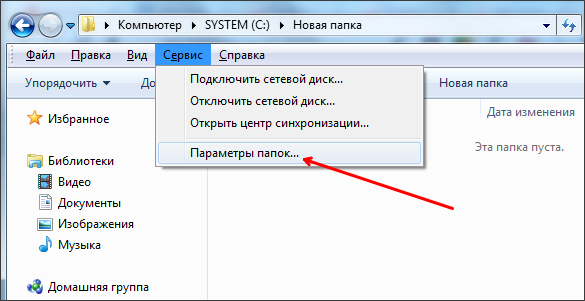
Nakon toga, mali prozor pod nazivom "Folder Options" će se otvoriti ispred vas. U ovom prozoru možete konfigurirati sve osnovne parametre koji se odnose na prikaz mapa, datoteka i pogona u Windows Explorer 7.

Treba napomenuti da ako ne možete otvoriti prozor "Folder Options" putem padajućeg izbornika, tada možete upotrijebiti pretraživanje u. Da biste to učinili, otvorite izbornik Start i upišite "Mogućnosti mape". Nakon ovoga operacijska sala Windows sustav 7 naći će željeni program i ponudit će se da ga otvori.
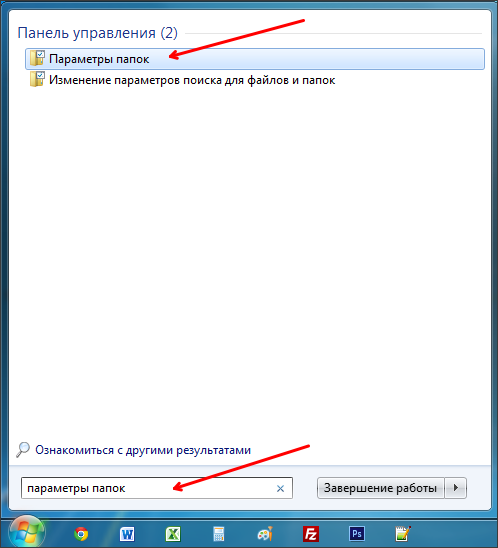
Dakle, otvorili ste prozor "Folder Options", kako biste prikazali skrivene mape u sustavu Windows 7, morate otići na karticu "View" i pronaći opcije koje su odgovorne za prikaz skrivenih mapa.

Potrebna su vam dva parametra:
- "Sakrij zaštićene sistemske datoteke" - morate ga onemogućiti;
- "Prikaži skrivene datoteke, mape i pogone" - morate ga omogućiti.
Nakon što napravite promjene, zatvorite prozor klikom na gumb "OK" kako biste spremili promjene. Nakon toga moći ćete vidjeti skrivene mape i datoteke. Sada, ako postoji takva potreba, možete ukloniti atribut "Skriveno" i mapa će postati normalna. Da biste to učinili, desnom tipkom miša kliknite mapu i odaberite "Svojstva". Nakon toga onemogućite funkciju "Skriveno" i zatvorite prozor.
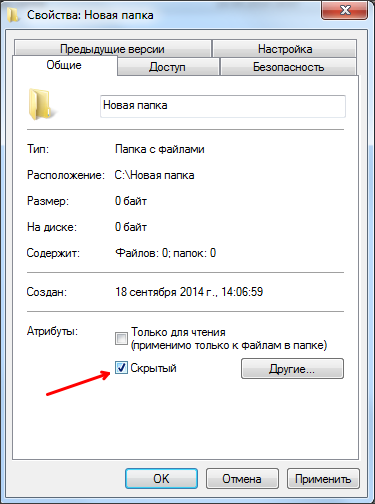
Nakon što ste poništili atribut "Skriveno", možete onemogućiti prikaz skrivenih mapa. Od sada će ova mapa biti prikazana u svakom slučaju.




